복구 이미지 다운로드
아래 URL 에 접속 후, 로그인 한다.
https://support.microsoft.com/ko-kr/surface-recovery-image
Surface 복구 이미지 다운로드 - Microsoft 지원
구독 혜택을 살펴보고, 교육 과정을 찾아보고, 디바이스를 보호하는 방법 등을 알아봅니다. 커뮤니티를 통해 질문하고 답변하고, 피드백을 제공하고, 풍부한 지식을 갖춘 전문가의 의견을 들을
support.microsoft.com
기기 뒷면의 시리얼을 확인해서 입력하면 해당 기기의 복구 이미지 다운로드 링크가 표시된다.

원하는 OS 버전을 선택해서 이미지 다운로드 클릭.
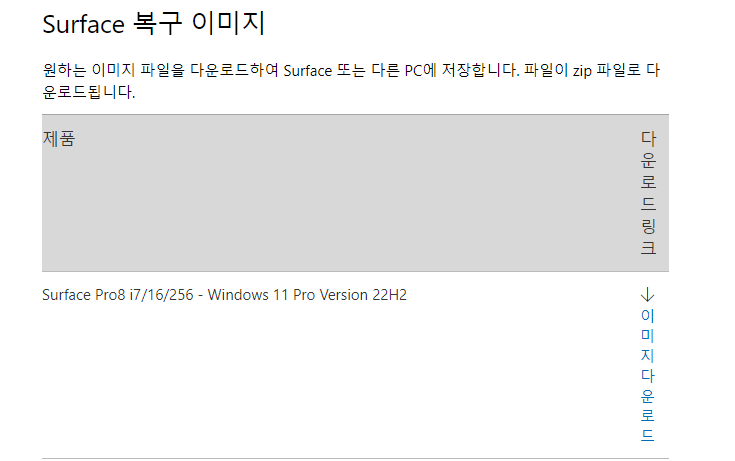
복구 미디어 생성
작업 표시줄 검색 상자에 "복구 드라이브" 라고 입력한다.

복구 드라이브 항목이 표시되면 클릭해서 실행한다.

[시스템 파일을 복구 드라이브에 백업합니다.] 체크박스를 해제하고 다음 클릭.

복구 드라이브가 올바르게 인식되면 다음을 클릭.

만들기 클릭

마침 클릭

다운로드 받은 복구 이미지 zip 파일을 더블 클릭
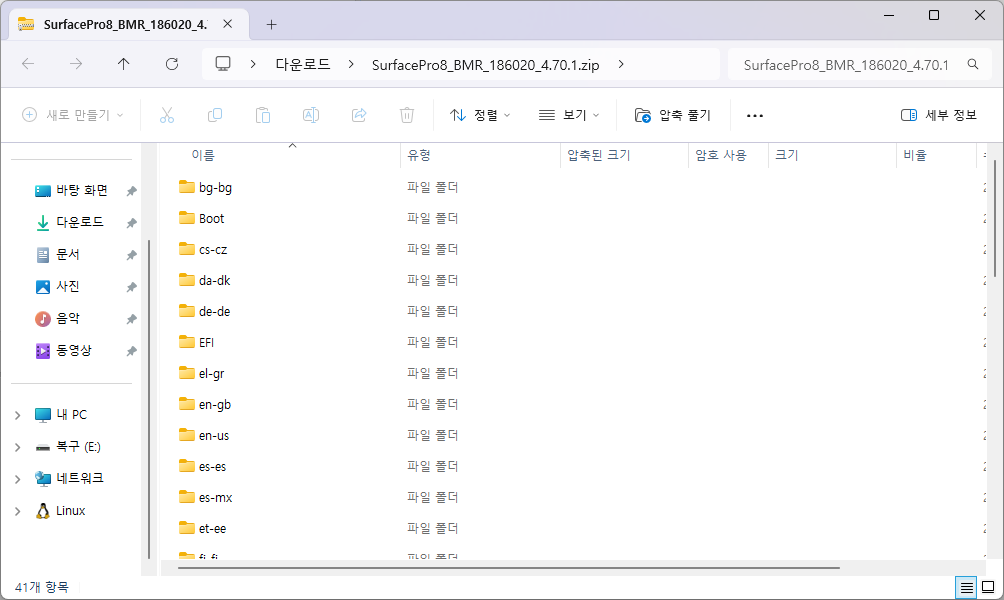
zip 파일 내 파일을 모두 복사해서 복구 미디어에 덮어쓰기

덮어쓰기 선택

USB 미디어를 제거한다.
서피스 복구하기
서피스 전원을 끈 후, 복구 미디어를 서피스에 연결한다.
볼륨 - 버튼을 누른 상태로 전원 버튼을 누른다. (볼륨 - 버튼은 계속 누른 상태를 유지한다)
복구 화면이 표시되면 볼륨 버튼에서 손을 뗀다.
미디어를 통해 복구로 복구를 진행한다.

